启动 AutoCAD 2020 时出现错误 1053:服务未及时响应启动或控制请求?
很多用户在绘制cad图纸时使用AutoCAD软件,而最近很多用户在使用AutoCAD软件时,经常会收到错误信息:Windows无法在本地电脑上启动Desktop Licensing Service。(Windows无法在本地计算机上启动 Desktop Licensing Service 服务。)错误1053:服务没有及时响应启动或控制请求。如何解决这个问题?下面,小编就带大家一起来看看吧!
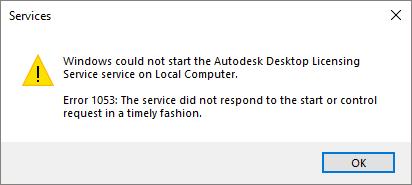
原因:
Desktop License Manager 安装已损坏。
缺少对关键程序文件夹的权限。
解决方案:
选项 1 - 安装 Autodesk Licensing Service 的最新更新
从以下链接或 Autodesk Account 门户下载并安装此更新。
Autodesk 许可服务更新
再次运行 Autodesk 2020 产品安装。
选项 2 - 确认 C:\ProgramData\Autodesk\AdskLicensingService\AdskLicensingService.data 文件不为空。
下面是 AdskLicensingService.data 文件的示例内容。
{“Addr”:“127.0.0.1:63467”,“AutoPickFreePort”:true}
如果文件为空,请将其删除并启动桌面授权服务,或者尝试使用记事本创建文件并添加上述内容,保存后确保文件没有隐藏的 .txt 扩展名。请参阅如何在 Windows 上启用隐藏文件和文件夹。
启动桌面许可服务
单击开始菜单,键入 services.msc,然后按 Enter
在服务控制台窗口的名称列中,找到桌面许可服务
右键单击服务名称并选择属性。
在属性对话框中,使用下拉菜单将启动类型更改为自动(延迟启动)。
单击应用、开始和确定。
如果服务无法启动,请转到选项 2。
选项 3 - 验证许可组件文件夹的权限
导航到 C:\ProgramData\Autodesk。
右键单击 AdskLicensingService 并选择属性 > 安全性。
确保为用户和本地服务分配了完全控制权限。如果没有,请单击 Edit... 添加它,然后选择 Full Control 复选框。
对文件夹 C:\Program Files (x86)\Common Files\Autodesk Shared 重复步骤 2 到 3。
打开 Windows 服务(单击开始 > 键入 services.msc > 按 ENTER)。
找到服务Desktop Licensing Service,右击该服务,点击停止,然后点击启动(如果服务没有运行,直接点击启动)。
再次打开软件并进行测试。
选项 4 - 重新安装桌面许可服务并注册软件
导航到 C:\Program Files (x86)\Common Files\Autodesk Shared\AdskLicensing。
以管理员身份运行uninstall.exe(右键单击> 选择“以管理员身份运行”)。
转到 C:\ProgramData\Autodesk\AdskLicensingService 并将文件移动到其他文件夹。
重启你的电脑。
暂时禁用 Windows 中的用户帐户控制和防病毒软件。
从 Autodesk Account Portal 或选项 1 下方显示的链接下载并安装 Autodesk Licensing Service v10.1.1.66 -Update。
从 Autodesk 桌面应用程序或 Autodesk Account 门户的“产品更新”部分安装许可服务的最新更新(如果已发布)。
单击开始菜单,键入 services.msc,然后按 Enter
在服务控制台窗口的名称列中,找到桌面许可服务
右键单击服务名称并选择属性。
在属性对话框中,使用下拉菜单将启动类型更改为自动(延迟启动)。
单击应用、开始和确定。
右键单击命令提示符并选择以管理员身份运行。
在命令提示符下,运行以下命令,然后按 ENTER:
cd c:\Program Files (x86)\Common Files\AutodeskShared\AdskLicensing\Current\helper AdskLicensingInstHelper register -pk 797L1-pv 2020.0.0.F -cfC:\Autodesk\Inventor_Pro_2020_English_Win_64bit_dlm\Setup\InventorCombinedConfig.pit-el US
注意:上述命令中的 AdskLicensingInstHelper register 命令参数是 Inventor 2020 特有的,要注册其他 Autodesk 2020 软件,请参考以下命令标志并相应调整命令。
-pk Autodesk 2020 软件的产品密钥。查找您的产品密钥
-pv 产品版本 2020.0.0.F
-cf 用于 Autodesk 2020 产品安装程序的 Config.pit 文件
注意:Config.pit 文件位于 Autodesk 2020 软件安装包的 Setup 文件夹中:
例如
Inventor2020:C:\Autodesk\Inventor_Pro_2020_English_Win_64bit_dlm\Setup\InventorCombinedConfig.pit
AutoCAD2020:C:\Autodesk\AutoCAD_2020_English_win_64bit_dlm\Setup\AutoCADConfig.pit
AutoCAD LT2020:Z:\SW\Autodesk\AutoCAD_LT_2020_SWL_English_Win_64bit_dlm\Setup\AutoCADLTConfig.pit
-el Autodesk 2020 软件 EULA 区域设置(例如“美国”)
启动 Autodesk 2020 软件并在 LGS 屏幕上选择适当的许可方法。

